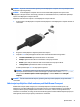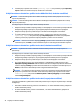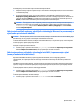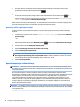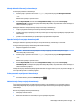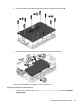User Guide - Windows 10
Za konguracijo več zaslonskih naprav sledite naslednjim korakom:
1. Priključite zunanje naprave za prikazovanje v vrata VGA ali vrata DisplayPort (DP) na osnovi računalnika
ali združitveni postaji.
2. Ko je sistem Windows zaznal, da je monitor priključen v zvezdišče DP, se prikaže pogovorno okno
DisplayPort Topology Notication. Kliknite ustrezne možnosti za konguracijo zaslonov. Možnosti več
zaslonov vključujejo Podvoji, ki preslika zaslon računalnika na vse omogočene zaslonske naprave, ali
Razširi, ki razširi zaslon računalnika prek vseh omogočenih zaslonskih naprav.
OPOMBA: Če se pogovorno okno ne prikaže, preverite, ali je posamezna zunanja zaslonska naprava
priključena v pravilna vrata na zvezdišču. Za več informacij v iskalno polje v opravilni vrstici vnesite
nadzorna plošča, nato pa izberite Nadzorna plošča in Videz in prilagajanje. V razdelku Zaslon
izberite Prilagodi ločljivost.
Odkrivanje brezžičnih zaslonov, združljivih s tehnologijo Miracast, in povezovanje z
njimi (samo pri nekaterih izdelkih)
OPOMBA: Če želite preveriti, katere vrste zaslon imate (združljiv s standardom Miracast ali Intel WiDi), glejte
dokumentacijo, ki ste jo prejeli s televizorjem ali sekundarnim zaslonom.
Če želite odkriti brezžične zaslone, združljive s standardom Miracast, in se povezati z njimi, ne da bi zapustili
trenutni program, upoštevajte spodnje korake.
Postopek za odpiranje zaslona Miracast:
▲
V iskalno polje v opravilni vrstici vnesite projiciranje in nato kliknite Projiciranje na drugi zaslon.
Kliknite Priključi na brezžični zaslon, nato pa upoštevajte navodila na zaslonu.
Odkrivanje zaslonov, skladnih s tehnologijo Intel WiDi, in povezovanje z njimi
(samo pri nekaterih izdelkih Intel)
Uporabite Intel WiDi za brezžično projiciranje posameznih datotek, kot so fotograje, glasba ali
videoposnetki, ali za podvojitev zaslona celotnega računalnika na televizorju ali sekundarni prikazovalni
napravi.
Intel WiDi, vrhunska rešitev Miracast, omogoča preprosto in brezhibno seznanitev sekundarne prikazovalne
naprave; omogoča celozaslonsko podvojitev; in zagotavlja boljšo hitrost, kakovost in spreminjanje velikosti.
Če želite priključiti zaslone, skladne s tehnologijo Intel WiDi:
▲
V iskalno polje v opravilni vrstici vnesite projiciranje in nato kliknite Projiciranje na drugi zaslon.
Kliknite Priključi na brezžični zaslon, nato pa upoštevajte navodila na zaslonu.
Če želite odpreti Intel WiDi, naredite naslednje:
▲
V iskalno polje v opravilni vrstici vnesite Intel WiDi in nato kliknite Intel WiDi.
Uporaba videa 33